2023-07-07 278
为了我们电脑的安全,我们经常需要加密硬盘的磁盘,这样其他人就不会看到我们的文件,最近有一个win7系统用户也想加密电脑中的磁盘,但他们不知道如何加密硬盘,所以win7系统如何给硬盘加密码?今日为大家分享win7系统加密硬盘吗?
硬盘加密码操作方法:
1.打开计算机,找到要加密的磁盘!如图所示:

例如,我们想加密电脑的E盘。单击E盘上的鼠标右键,然后选择启用Bitlocker。如图所示:
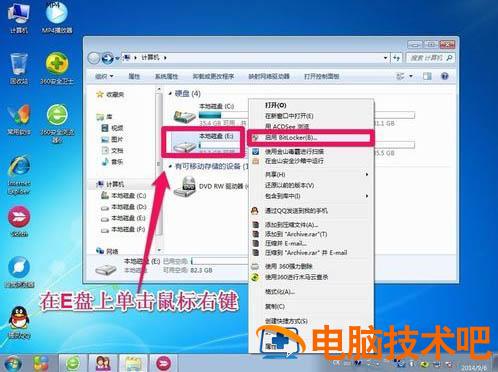
3.我们选择使用密码解锁驱动器,然后下一步!如图所示:
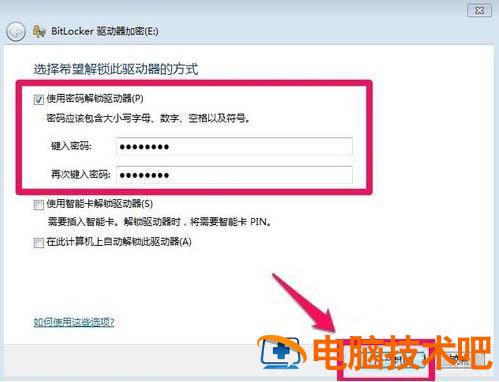
4.为了防止以后忘记密码,无法访问磁盘,我们最好在出现的界面上选择保存密码文件的位置!如图所示:
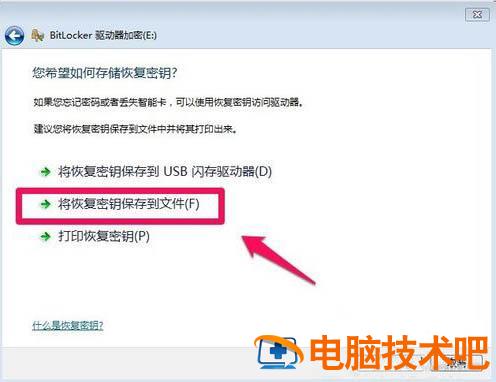
5.小编选择在电脑上保存密码文件。我们选择其他磁盘来保存我们的密码文件。当然,我们应该记住密码文件的保存位置。将来忘记密码时,我们可以使用密码恢复文件进行恢复!如图所示:
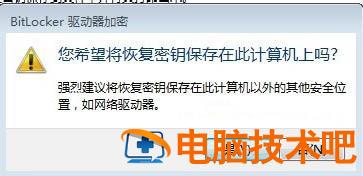
6、Bitlocker我们可以耐心等待驱动器加密,因为加密时间与您的磁盘大小有关!如图所示:

7.等待磁盘加密一段时间!如图所示:

8.磁盘加密后,我们的磁盘添加了一个小锁标志!如图所示:
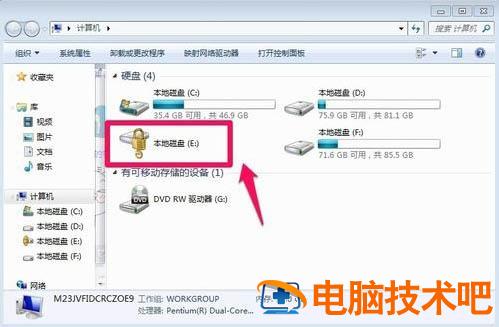
9.此时,我们需要输入密码才能访问磁盘,其他人无法访问!如图所示:
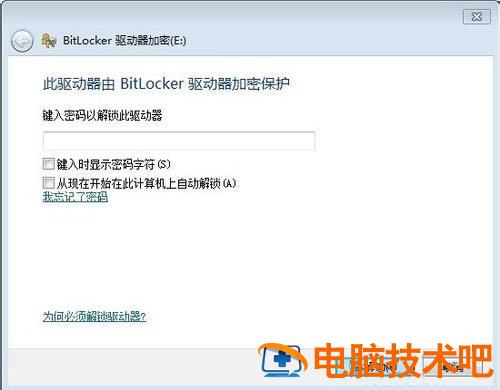
关于win7系统在这里详细介绍了硬盘加密码的操作方法。如果用户遇到同样的问题,可以参考上述方法和步骤。希望本教程对大家有所帮助。本文转发自老毛桃,原文链接:http://www.laomaotao.org/cjwt/4673.html
原文链接:https://000nw.com/2410.html
=========================================
https://000nw.com/ 为 “电脑技术吧” 唯一官方服务平台,请勿相信其他任何渠道。
系统教程 2023-07-23
电脑技术 2023-07-23
应用技巧 2023-07-23
系统教程 2023-07-23
软件办公 2023-07-11
系统教程 2023-07-23
软件办公 2023-07-11
软件办公 2023-07-12
软件办公 2023-07-12
软件办公 2023-07-12
扫码二维码
获取最新动态
